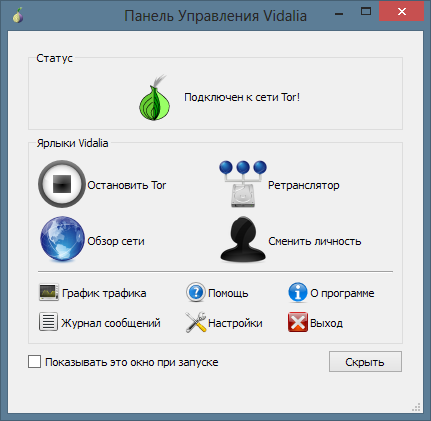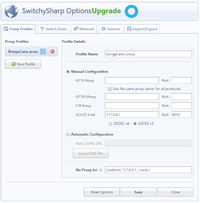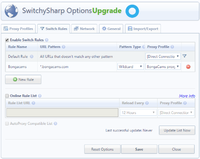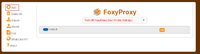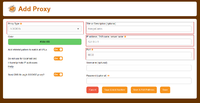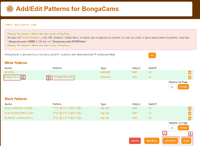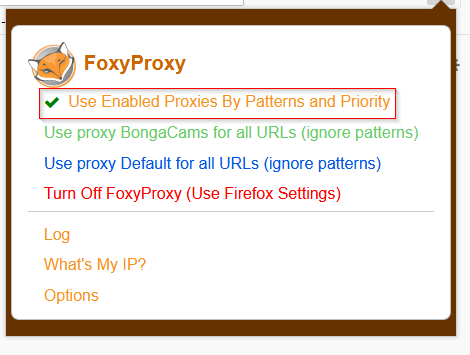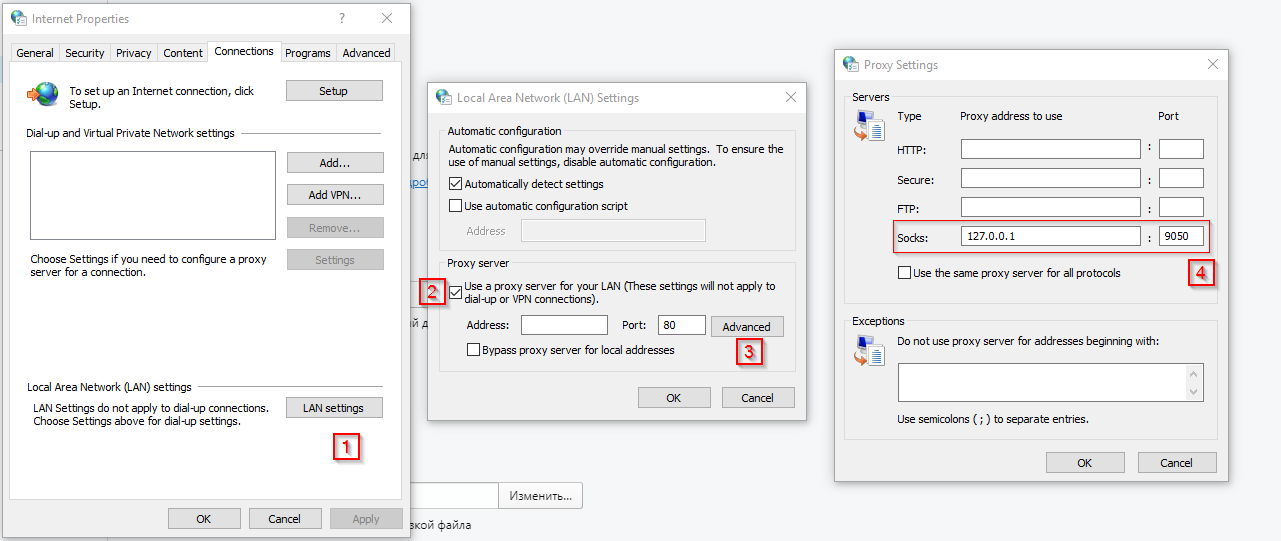Работа с Tor в Chrome, Firefox, Opera 12: различия между версиями
Материал из razblokirui.com
Admin (обсуждение | вклад) |
Admin (обсуждение | вклад) |
||
| Строка 28: | Строка 28: | ||
</ul> | </ul> | ||
После всех этих манипуляций мы должны получить вот такое окно: | После всех этих манипуляций мы должны получить вот такое окно: | ||
| − | [[Файл:Works-tor1.png|left]] | + | [[Файл:Works-tor1.png|left|alt=Works-tor1.png]] |
==Настройка Google Chrome== | ==Настройка Google Chrome== | ||
<ul> | <ul> | ||
| Строка 41: | Строка 41: | ||
</ul> | </ul> | ||
<div class="img-mini"> | <div class="img-mini"> | ||
| − | [[Файл:Switchysharp_options.png|200px|thumb]][[Файл:Switchysharp_options_2.png|200px|thumb]]</div> | + | [[Файл:Switchysharp_options.png|200px|thumb|alt=Switchysharp_options.png]][[Файл:Switchysharp_options_2.png|200px|thumb|alt=Switchysharp_options_2.png]]</div> |
<ul> | <ul> | ||
<li> <div class="marker-link">Нажмите <b>Save</b></div> | <li> <div class="marker-link">Нажмите <b>Save</b></div> | ||
| Строка 71: | Строка 71: | ||
</li> | </li> | ||
</ul> | </ul> | ||
| − | <div class="img-mini">[[Файл:FoxyProxy_Add.png|200px|thumb]][[Файл:FoxyProxy_Add_Proxy.png|200px|thumb]][[Файл:FoxyProxy_templates.png|200px|thumb]]</div> | + | <div class="img-mini">[[Файл:FoxyProxy_Add.png|200px|thumb|alt=FoxyProxy_Add.png]][[Файл:FoxyProxy_Add_Proxy.png|200px|thumb|alt=FoxyProxy_Add_Proxy.png]][[Файл:FoxyProxy_templates.png|200px|thumb|alt=FoxyProxy_templates.png]]</div> |
<ul> | <ul> | ||
<li> <div class="marker-link">Нажмите <b>Use Enabled Proxies By Patterns and Priority</b></div> | <li> <div class="marker-link">Нажмите <b>Use Enabled Proxies By Patterns and Priority</b></div> | ||
</li> | </li> | ||
</ul> | </ul> | ||
| − | [[Файл:FoxyProxy_turn_on.png]] | + | [[Файл:FoxyProxy_turn_on.png|alt=FoxyProxy_turn_on.png]] |
==Настройка Opera12== | ==Настройка Opera12== | ||
| Строка 92: | Строка 92: | ||
</li> | </li> | ||
</ul> | </ul> | ||
| − | [[Файл:opera_proxy.png]] | + | [[Файл:opera_proxy.png|alt=opera_proxy.png]] |
Текущая версия на 16:49, 7 мая 2018
В данной статье покажем вам, как можно настроить Tor в Chrome, Firefox и Opera-12, не затрагивая незаблокированные ресурсы.
Установка Tor
Для начала нам понадобится скачать актуальный дистрибутив
и
Распакуйте их в любое удобное вам место:
| c:\tor\ |
| c:\vidalia\ |
- Запускаем Start Vidalia.exe
- В настройках указываем путь до tor.exe.
- Выбираем пункт Запускать Vidalia при запуске моей системы
- Сохраняем и Запускаем Tor
- Убираем галочку с Показывать это окно при запуске
После всех этих манипуляций мы должны получить вот такое окно:
Настройка Google Chrome
- Установите расширение
- Нажмите по появившейся иконке и выберите Auto Switch Mode
- Еще раз нажмите и перейдите в Options
- Создайте новый профиль и правила к нему, как указано на скриншотах:
- Нажмите Save
Теперь при переходе на BongaCams, будет использоваться tor. Но на остальные сайты вы будете ходить как обычно, без Tor-a
Таким же образом вы можете добавить любой другой заблокированный ресурс.
Настройка Mozilla Firefox
- Скачайте и установите расширение
- После установки кликните по иконке расширения, а затем нажмите Options.
- В открывшейся вкладке кликните по кнопке Add.
- Пропишите название нашего прокси-сервера, а также IP-адрес и порт. Далее нажмите на Save & Edit Patterns.
- Нажмите New White.
- В списке White Patterns появится новая графа. Пропишите в ней название шаблона (например, BongaCams) и адрес прокси (*.bongacams.com).
- Удалите графу all URLs, чтобы прокси использовался только для нашего сайта.
- Нажмите Save.
- Кликните по иконке расширения и включите его.
- Нажмите Use Enabled Proxies By Patterns and Priority
Настройка Opera12
- Зайти в Меню -> Настройки
- Перейти к вкладке Браузер -> Сеть
- Выбрать Изменить настройки прокси-сервера
- Нажать LAN settings -> Поставить галочку Use a proxy server -> Нажать Advanced
- В строку Socks вписать адрес и порт прокси-сервера